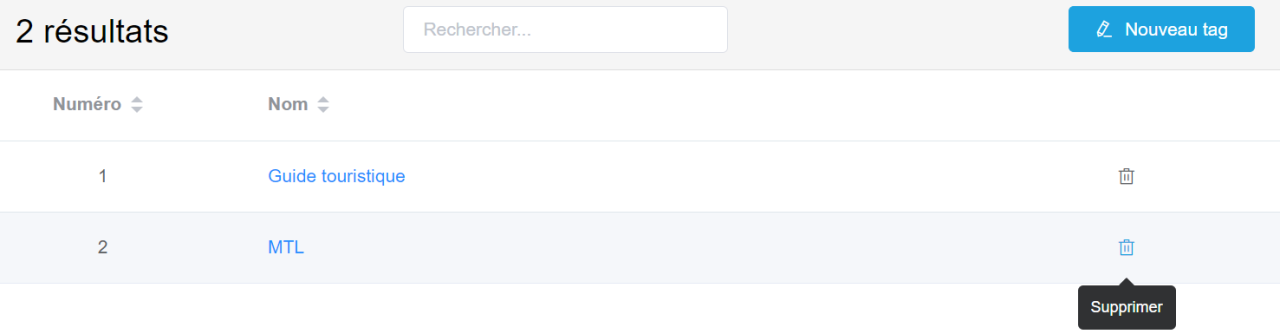Publicité
Ce module permet de créer des campagnes de publicité pour vos partenaires dans les brochures PDF, dans les pages web et dans l’affichage digital.
Les annonces placées dans les listes web ou les PDF ne sont affichées que lorsqu’elles sont actives, c’est-à-dire pendant les dates de diffusion indiquées à leur création. Celles-ci sont incluses : la diffusion a lieu de 0h00 de la date de début à 23h59 de la date de fin. Une annonce sans image associée ne peut pas être affichée.
Annonces
Création
Pour créer une annonce, les informations suivantes sont nécessaires :
Annonces Édition
- Nom
- Mode de diffusion souhaité (édition)
- Nom de l’annonceur
- (optionnel) Courriel de l’annonceur
- Date de début de diffusion
- Date de fin de diffusion
- Format de l’annonce, qui doit être compatible avec celui du modèle PDF (par exemple, une annonce à un format A4 ne peut pas être affichée dans un modèle A5)
- Image à afficher, qui peut être importée directement ici ou importée à l’avance dans la médiathèque et retrouvée ici ; l’image en français est affichée par défaut mais il est possible d’associer une image différente à chaque langue en cliquant sur le bouton en chevron Afficher les autres langues à droite du sélecteur. Les formats autorisés sont JPG, PNG.
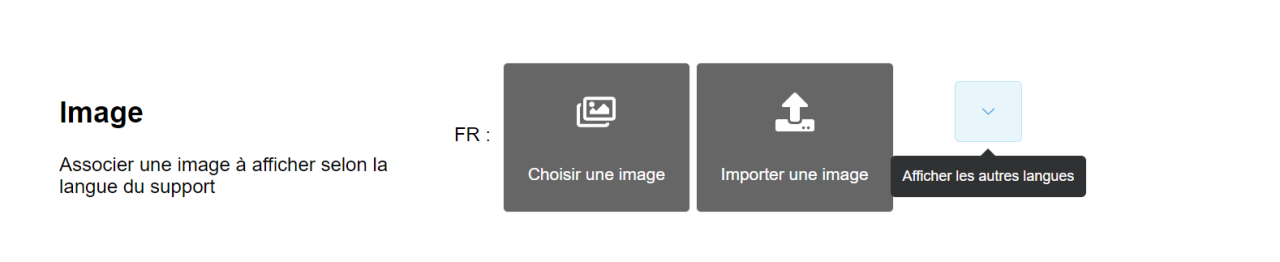
- (optionnel) Tags associés, pour lier dynamiquement l’annonce à un modèle PDF
Annonces Web
- Nom
- Mode de diffusion souhaité (web)
- Nom de l’annonceur
- (optionnel) Courriel de l’annonceur
- Date de début de diffusion
- Date de fin de diffusion
- Image à afficher, qui peut être importée directement ici ou importée à l’avance dans la médiathèque et retrouvée ici ; l’image en français est affichée par défaut mais il est possible d’associer une image différente à chaque langue en cliquant sur le bouton en chevron Afficher les autres langues à droite du sélecteur. Les formats autorisés sont JPG, PNG.
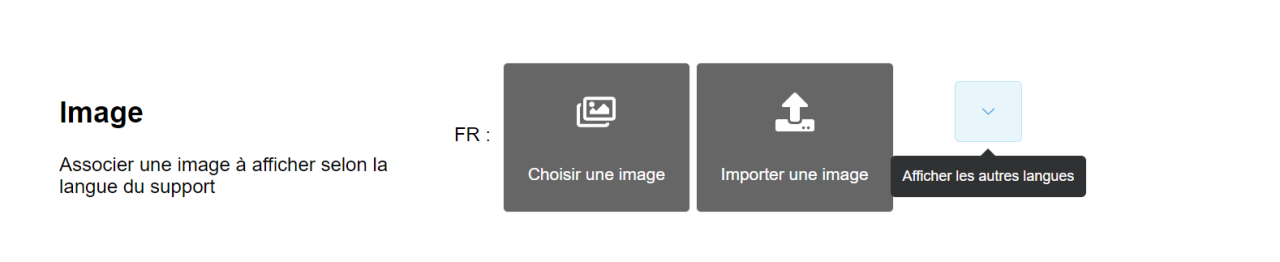
- URL cible sur laquelle pointera l’annonce
- (optionnel) Listes web dans lesquelles l’annonce devra apparaître ; sa position précise est déterminée par le modèle sélectionné pour la liste
- (optionnel) Tags associés, pour lier dynamiquement l’annonce à un emplacement web
Éléments associés
L’onglet Modèles de PDF associés (édition), Diaporamas associés (diaporama) ou Diffusion web (web) permet d’afficher les supports de diffusion de l’annonce : modèles d’édition, diaporamas, listes web ou emplacements web.
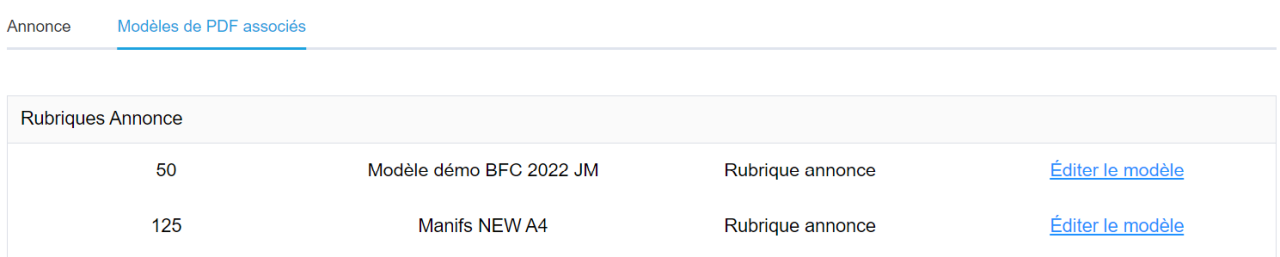
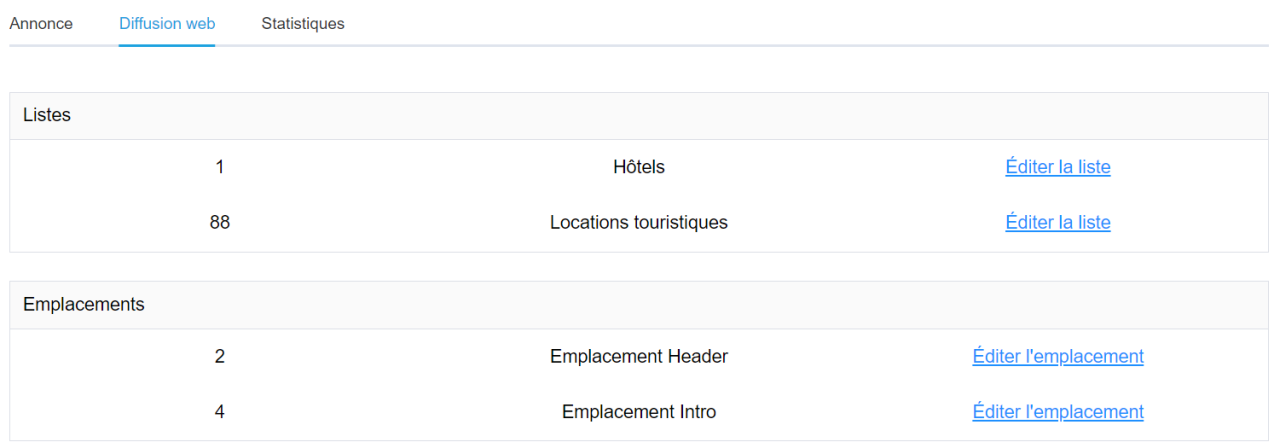
Statistiques (web uniquement)
Pour les annonces web uniquement, cet onglet permet de visualiser le nombre d’affichages et le nombre de clics totalisés par l’annonce.

Emplacements web
Les annonces web peuvent être associées à des listes, mais aussi à des emplacements web. Dans ce cas, vous pouvez insérer l’emplacement où vous le souhaitez sur votre site à l’aide d’un shortcode, exactement comme pour les listes web Bridge ou les cartes interactives Bridge : sur une landing page, dans un footer, en bannière sur une page SIT, etc. Ce shortcode peut être copié depuis l’écran qui liste les emplacements web.

Un emplacement n’affiche qu’une seule annonce à la fois, même si plusieurs lui sont associées. Elles sont affichées de façon aléatoire à chaque chargement de la page web.
Une fois l’emplacement créé, le bouton Choisir des annonces en haut de l’écran permet de lui associer toutes les annonces web préalablement créées dans la partie Annonces du module Publicité. Deux options sont disponibles.
Sélection manuelle
La sélection manuelle vous permet de sélectionner des annonces individuellement ou d’après un ou plusieurs tags. Si par la suite vous liez de nouvelles annonces au tag utilisé, elles ne seront pas ajoutées à l’emplacement.
Pour sélectionner manuellement des annonces, vous pouvez les choisir directement dans le menu déroulant Chercher par nom ou par tag de la boîte de dialogue, ou bien choisir un tag dans le menu déroulant Filtrer par tag et cliquer ensuite sur le bouton Ajouter pour sélectionner les annonces affichées sous ce tag. Cette opération peut être répétée plusieurs fois. Dans le menu déroulant Chercher par nom ou par tag, vous pouvez retirer les annonces non souhaitées. Cliquez sur le bouton Valider pour associer les annonces restantes à votre emplacement.
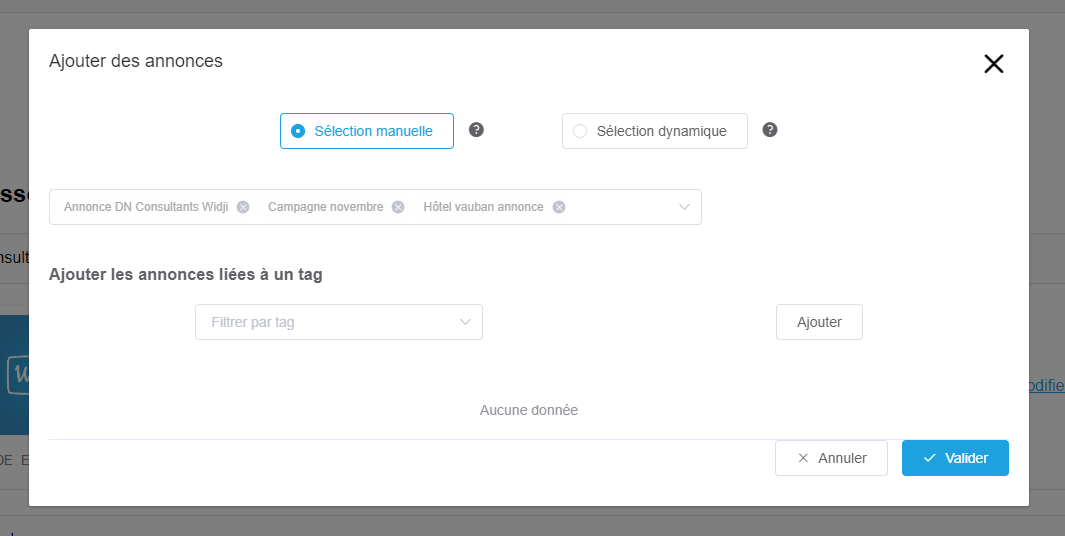
Sélection dynamique
La sélection dynamique vous permet de sélectionner l’ensemble des annonces liées à un tag. Si vous liez de nouvelles annonces au tag, elles seront automatiquement ajoutées à l’emplacement
Pour sélectionner dynamiquement des annonces, choisissez un tag dans le menu déroulant Filtrer par tag. L’affichage vous permet de vérifier les annonces liées à ce tag au moment où vous modifiez la rubrique. Cliquez sur le bouton Valider pour les associer à votre emplacement.
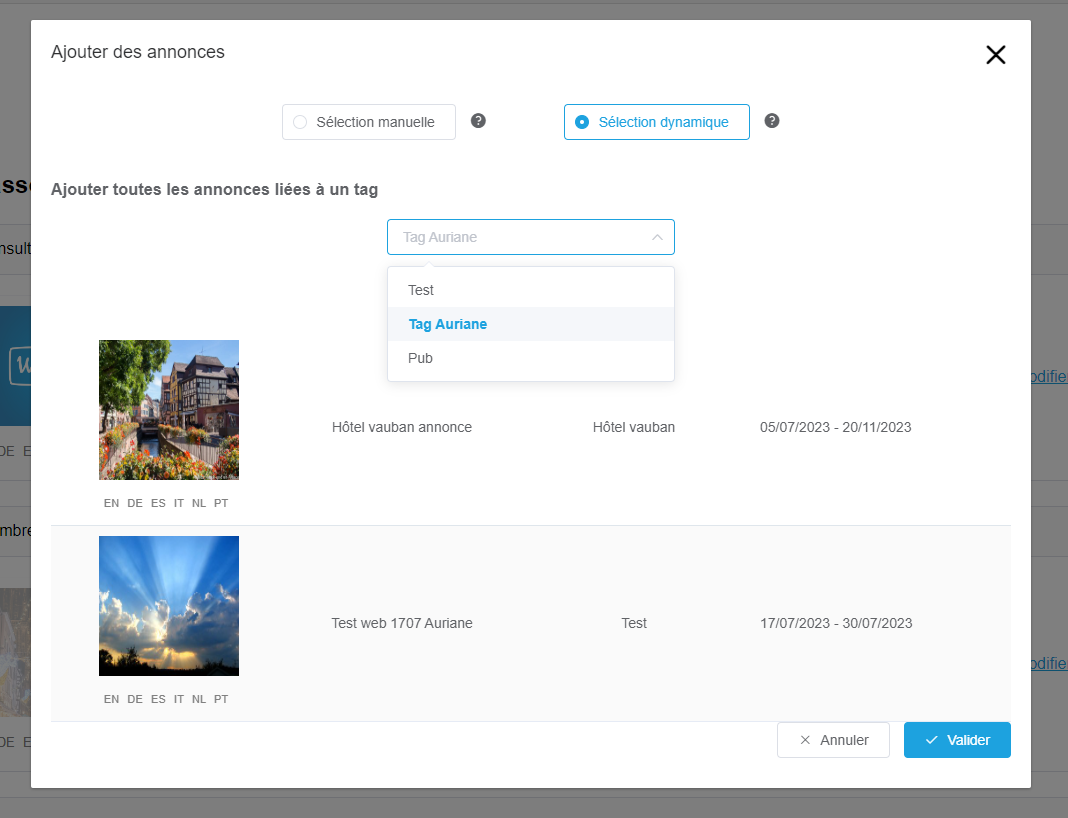
Les annonces liées à l’emplacement ainsi que le mode de sélection choisi sont ensuite affichés dans l’interface : nom, image (français et autres langues), statut (active ou inactive), dates de diffusion. Si vous avez les droits d’accès nécessaires, un lien pour modifier l’annonce s’affiche aussi.
Si vous êtes en sélection manuelle, vous pouvez dissocier les annonces de l’emplacement avec le bouton Retirer cette annonce de l’emplacement situé à droite. Cela ne supprime pas l’annonce mais la retire simplement de la rubrique.
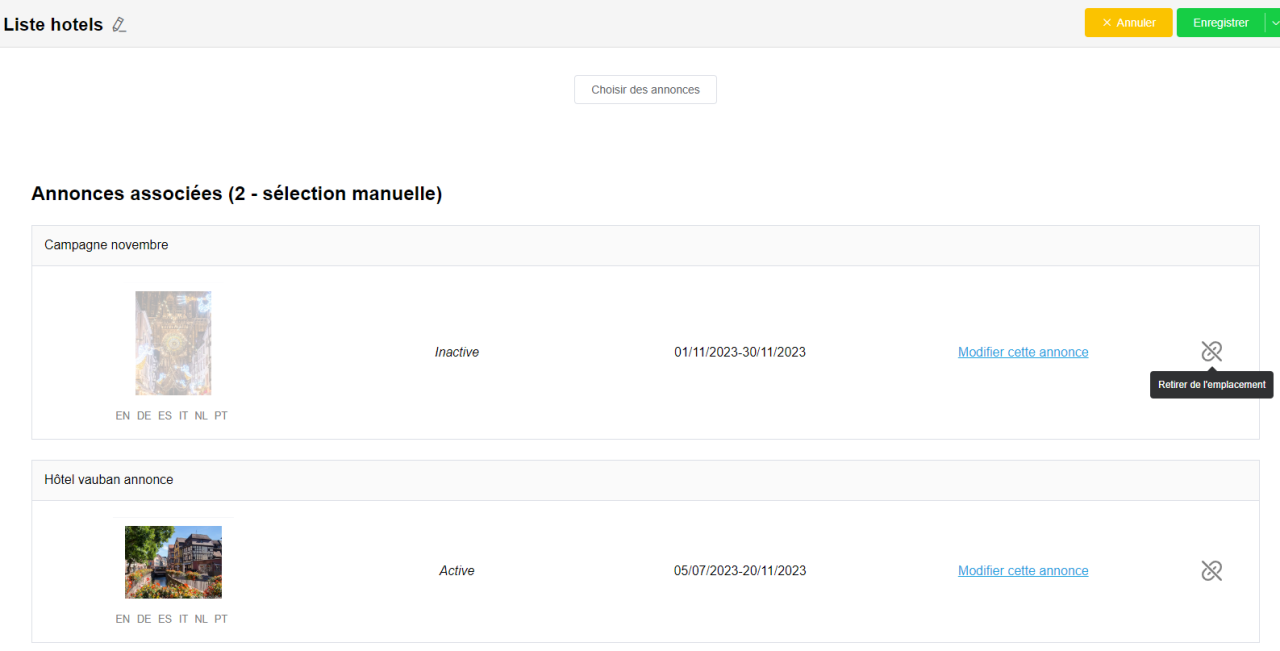
Tags annonce
Cette partie du module Publicité permet d’afficher la liste des annonces associées à un tag particulier. Le bouton Retirer le tag sur cette annonce placé à droite d’une annonce la détachera du tag afin de ne plus l’afficher dans une rubrique de modèle de PDF ou un emplacement web associé à ce tag. Cela ne supprime pas l’annonce.
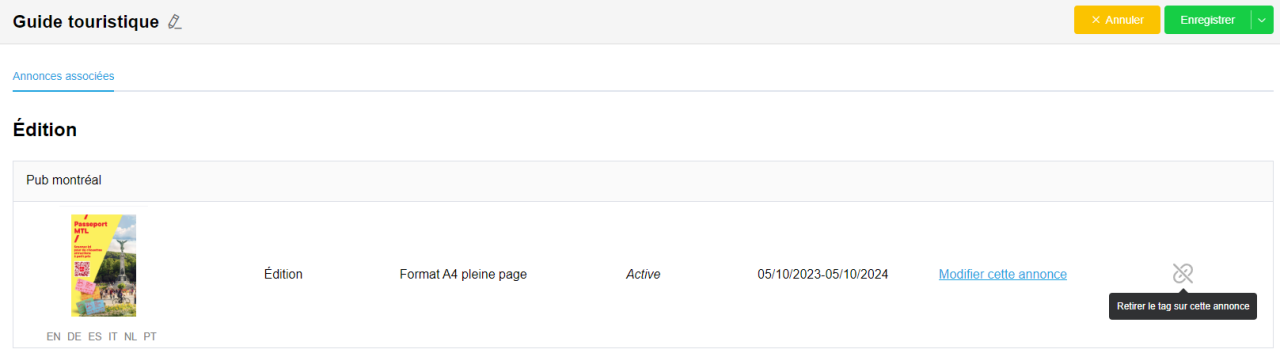
Les tags peuvent aussi être supprimés avec le bouton Poubelle dans l’écran qui les liste.